Geek Uninstaller – Cách đơn giản để gỡ bỏ sạch sẽ phần mềm trên Windows
Không giống như các phần mềm có cùng chức năng khác, Geek Uninstaller khá gọn nhẹ và có thể dùng ngay mà không cần cài đặt.
Để người dùng tiện quản lí và gỡ bỏ các phần mềm được cài đặt trên Windows, Microsoft đã tích hợp sẳn công cụ Programs and Features khá tiện dụng. Tuy hữu ích nhưng Programs and Features lại chỉ đơn thuần là gỡ bỏ phần mềm khỏi Windows, còn các thành phần khác như registry hay các đường dẫn mà phần mềm tạo ra vẫn còn tồn tại trên Windows.

Vì thế các phần mềm của bên thứ 03 được người dùng ưa dùng hơn vì tính “dọn sạch” của chúng. Và Geek Uninstaller là phần mềm sẽ giới thiệu đến bạn đọc trong bài viết này.
Không giống như các phần mềm có cùng chức năng khác, Geek Uninstaller khá gọn nhẹ và có thể dùng ngay mà không cần cài đặt.

Không rờm rà, giao diện chính Geek Uninstaller bao gồm ngay danh sách các phần mềm đang được cài đặt trên Windows. Bên cạnh đó Geek Uninstaller còn hiển thị thông tin về dung lượng mà phần mềm chiếm dụng cùng thời gian mà người dùng đã cài đặt phần mềm.
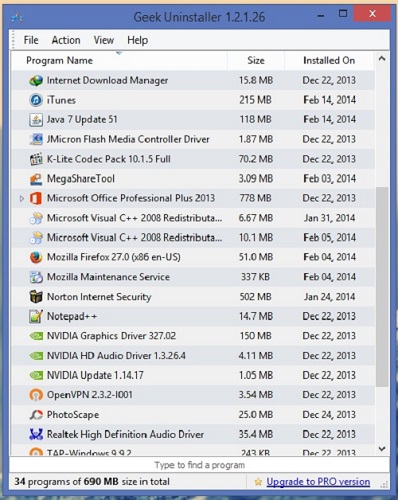
Khi muốn gỡ cài đặt phần mềm nào đó, bạn nhấn chọn vào tên phần mềm và nhấn phải chuột chọn Uninstaller

Thuật sỹ gỡ cài đặt sẽ xuất hiện và bắt đầu quá trình gỡ cài đặt phần mềm. Tiếp theo Geek Uninstaller sẽ tiến hành quét và hiển thị đường dẫn cùng các khóa registry mà phần mềm tạo ra. Bạn chỉ cần nhấn tiếp Finish để phần mềm “dọn sạch” chúng.
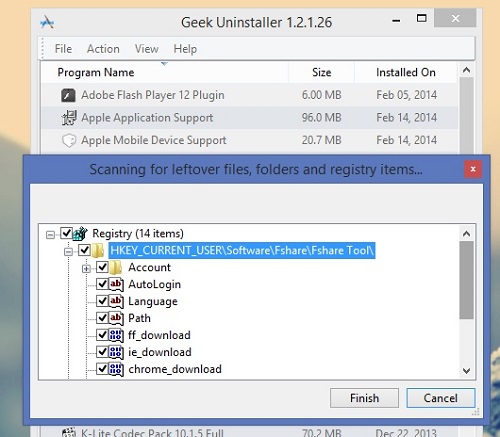
Thế là xong, phần mềm đã được gỡ bỏ sạch sẽ khỏi Windows.
Geek Uninstaller được cung cấp và sử dụng hoàn toàn miễn phí, tuy nhiên nếu muốn mở rộng thêm các tính năng tối ưu khác như quản lí ứng dụng khởi động hay cần đến sự trợ giúp từ Geek thì bạn có thể mua phiên bản Pro của phần mềm. Còn không thì bản miễn phí là quá đủ.
Theo GenK
Gửi bình luận
Bản tin
- Canon kỷ niệm 25 năm mẫu máy ảnh SLR đầu tiên…
- Canon tiếp tục đồng hành trong quảng bá Di sản Văn hóa Việt Nam…
- MICROSOFT VÀ CANON KÍ THỎA THUẬN BẢN QUYỀN CHÉO…
- Canon “trình làng” các sản phẩm công nghệ mới nhất theo phong cách “Canon café”…
- Chụp hình đẹp cùng Canon PowerShot…
- Đánh giá nhanh máy ảnh Canon G1X- Mark II…
- DSLR nhỏ gọn Canon 1200D về VN với giá 11,9 triệu đồng…
- Canon đạt mốc 250 triệu máy ảnh số…







